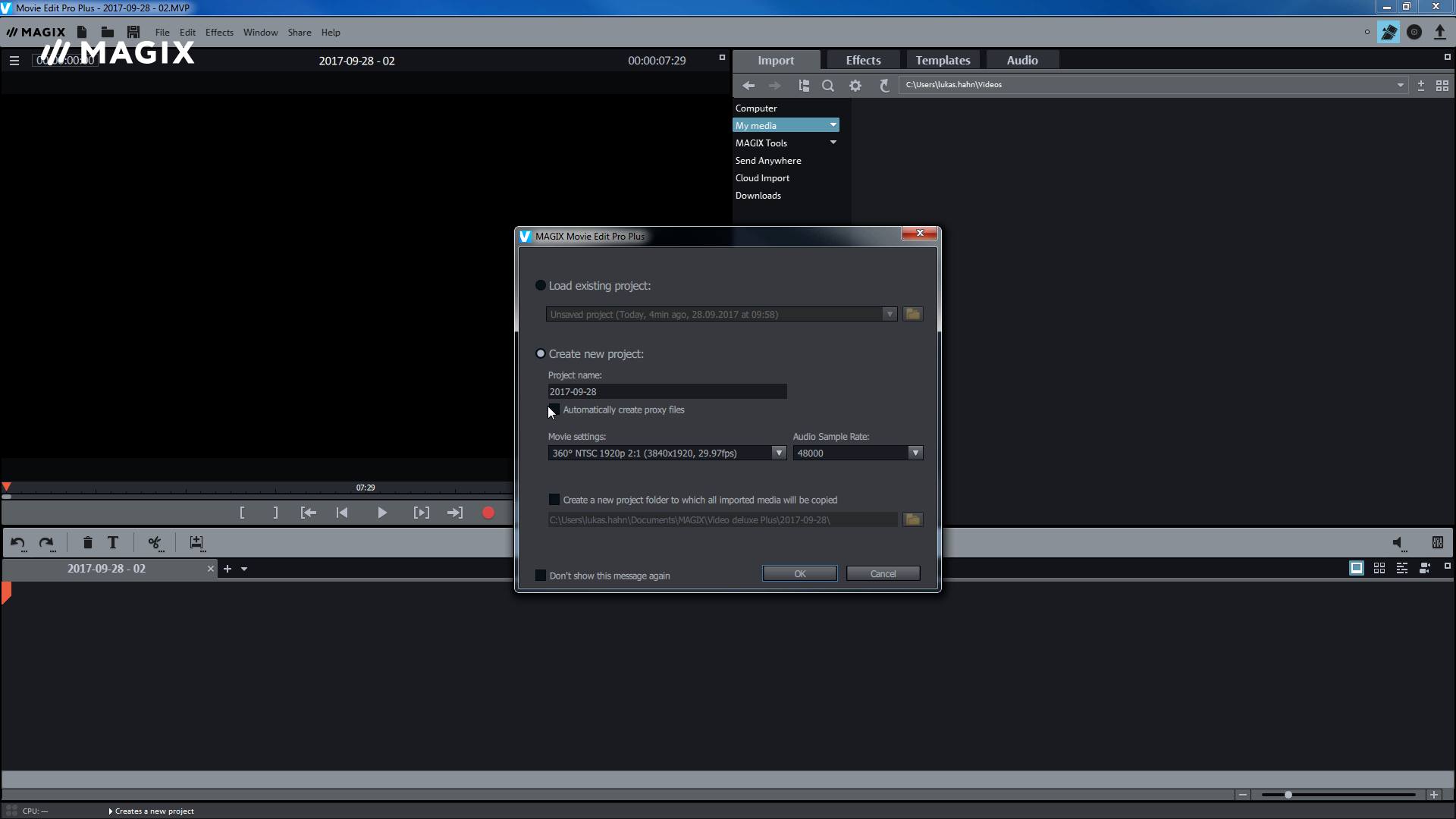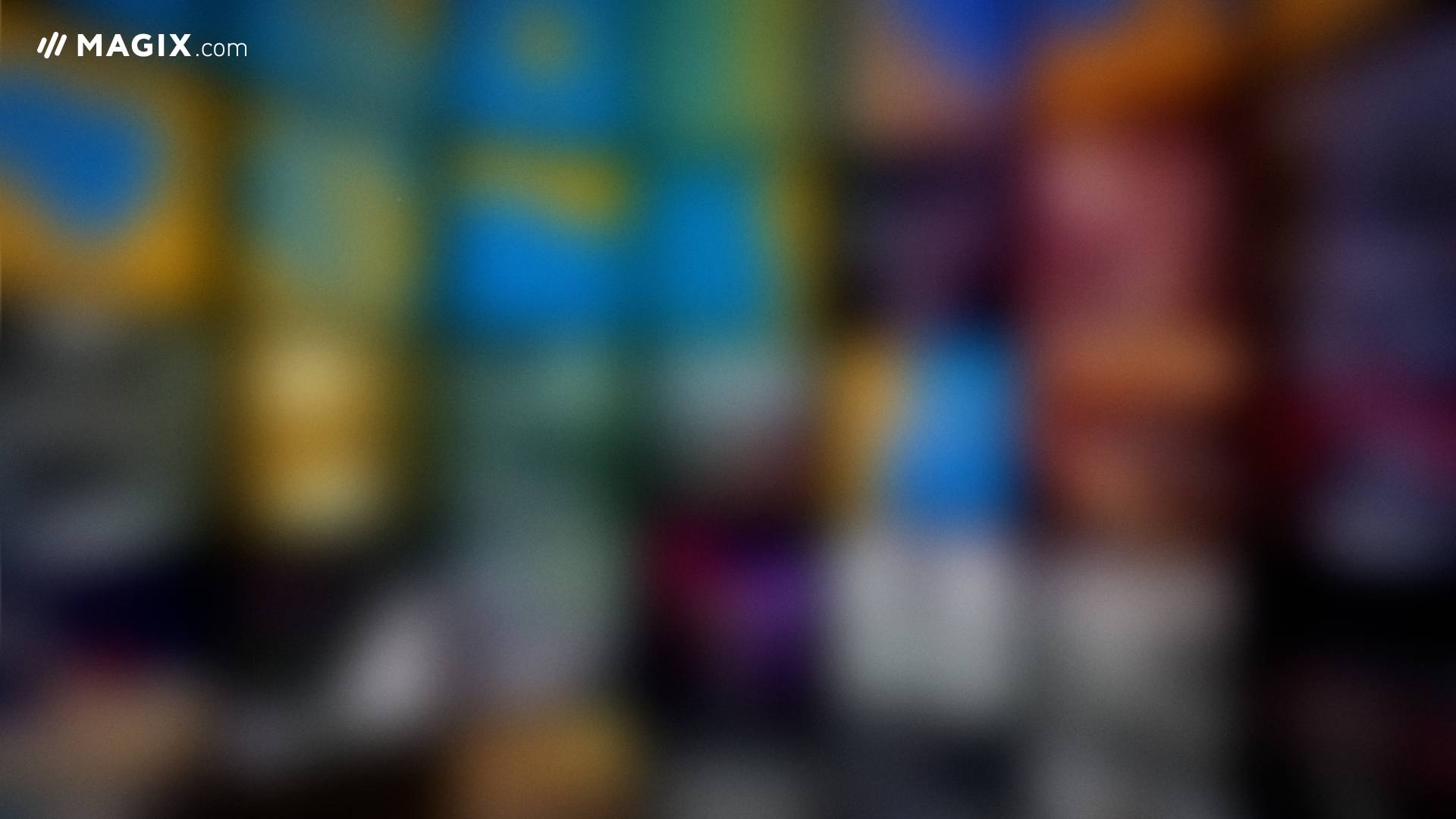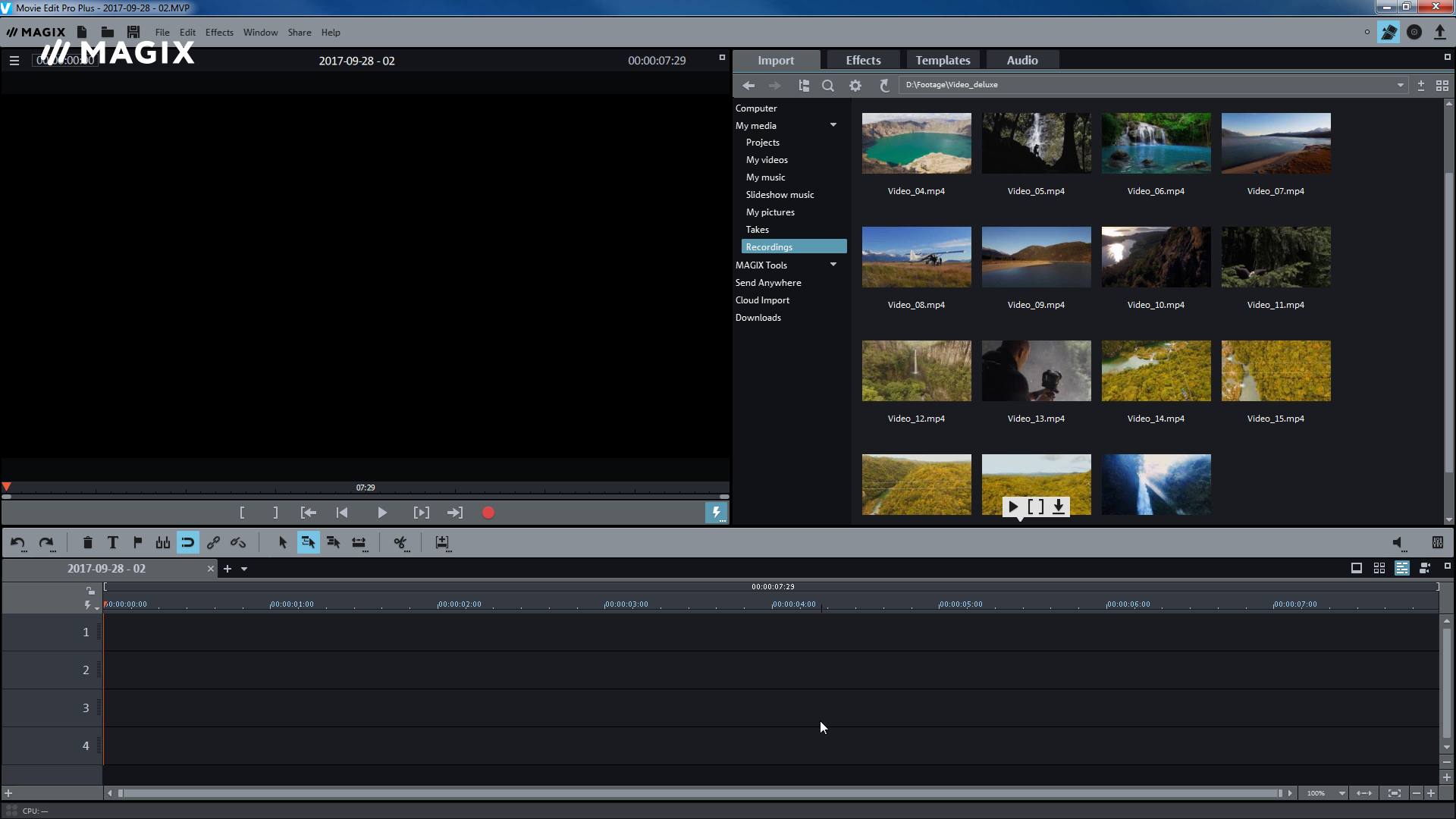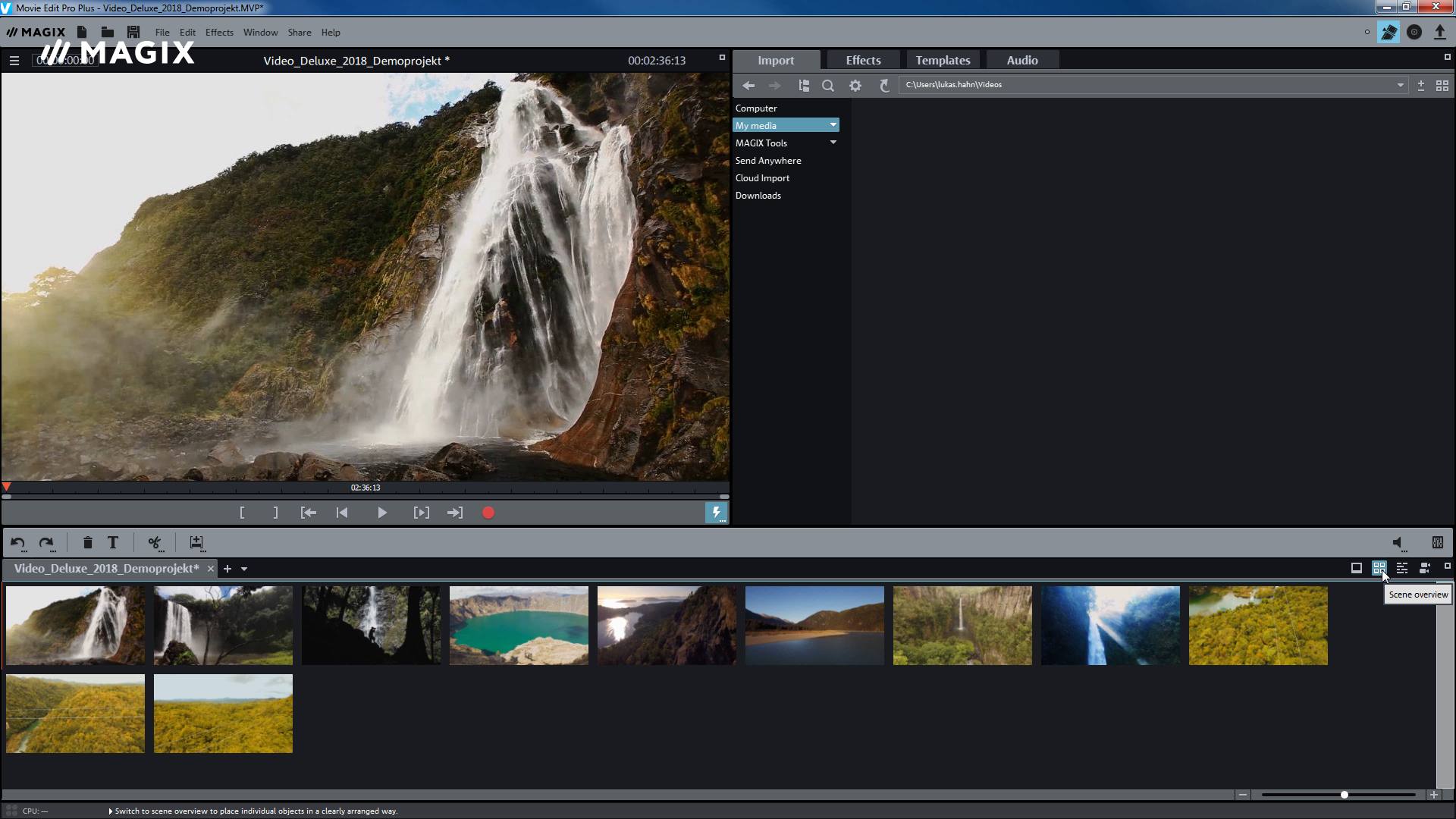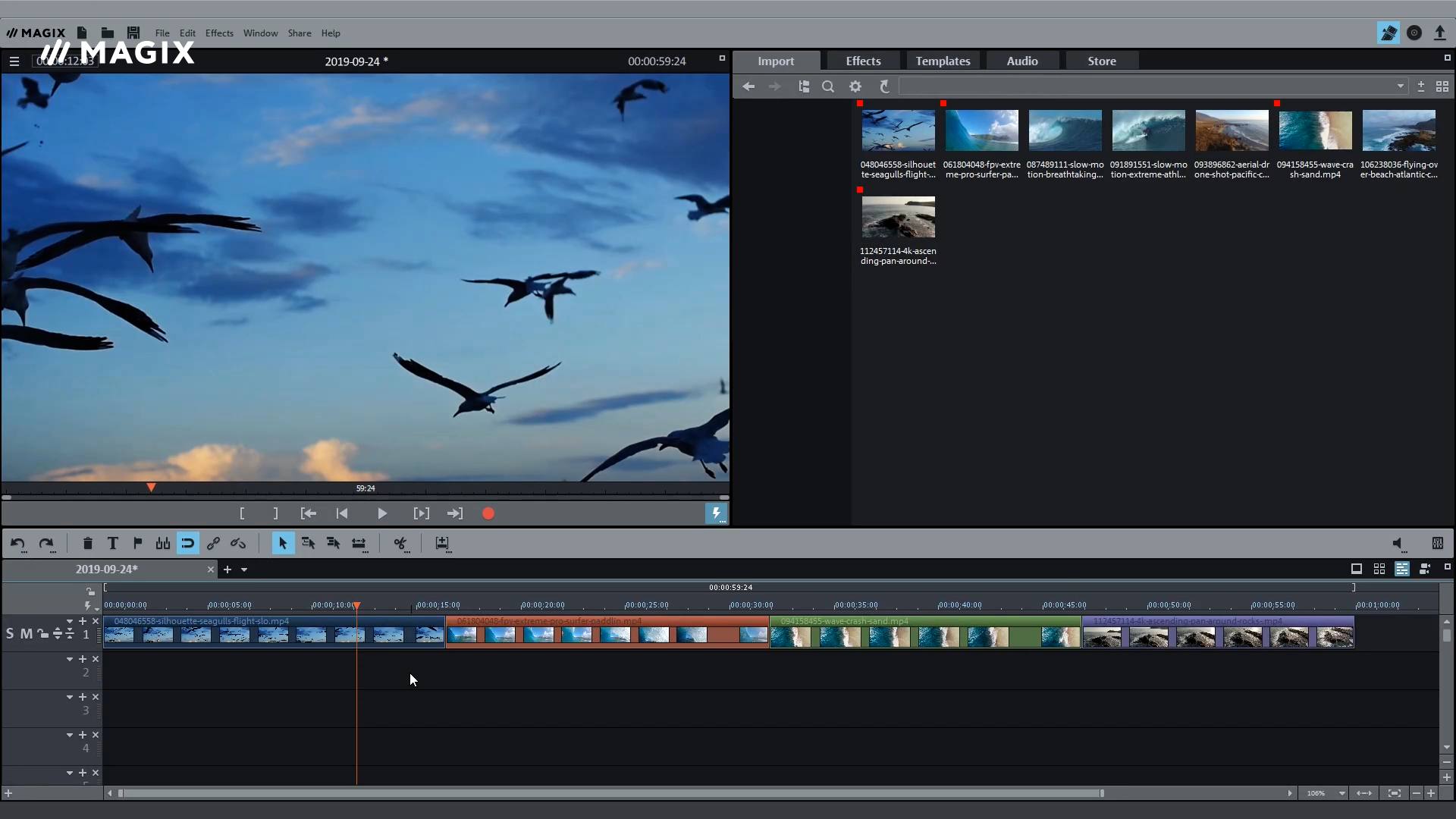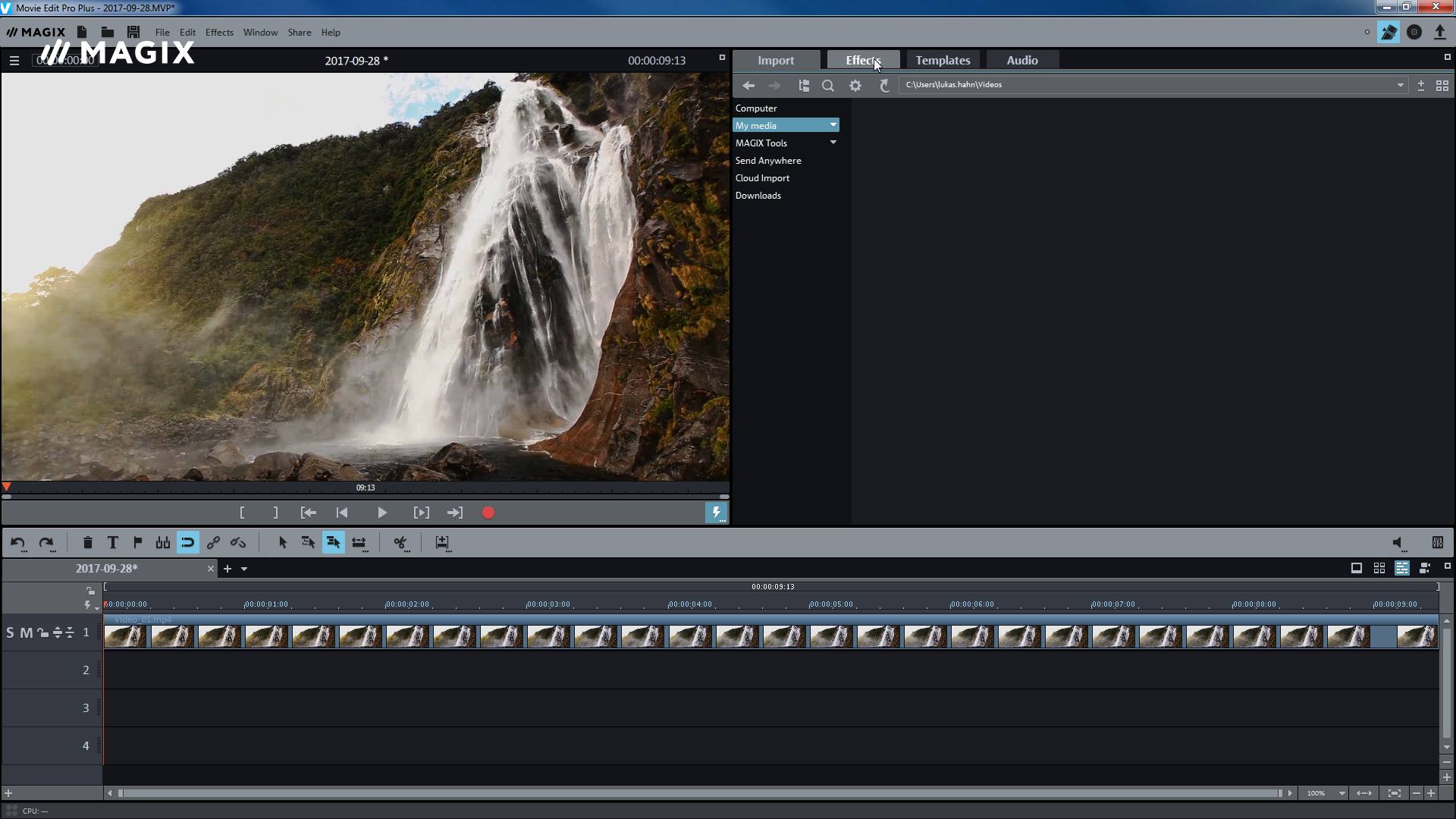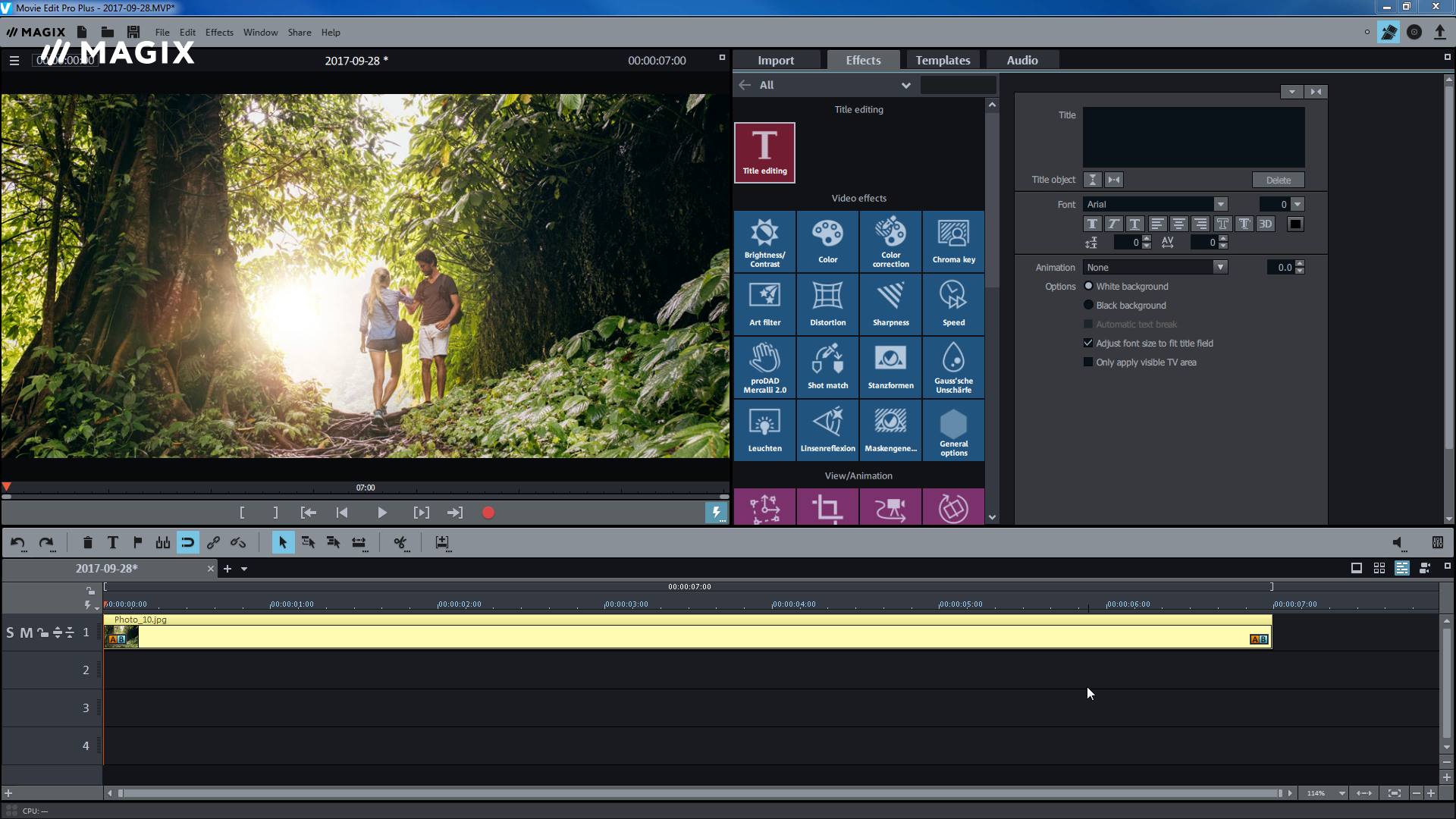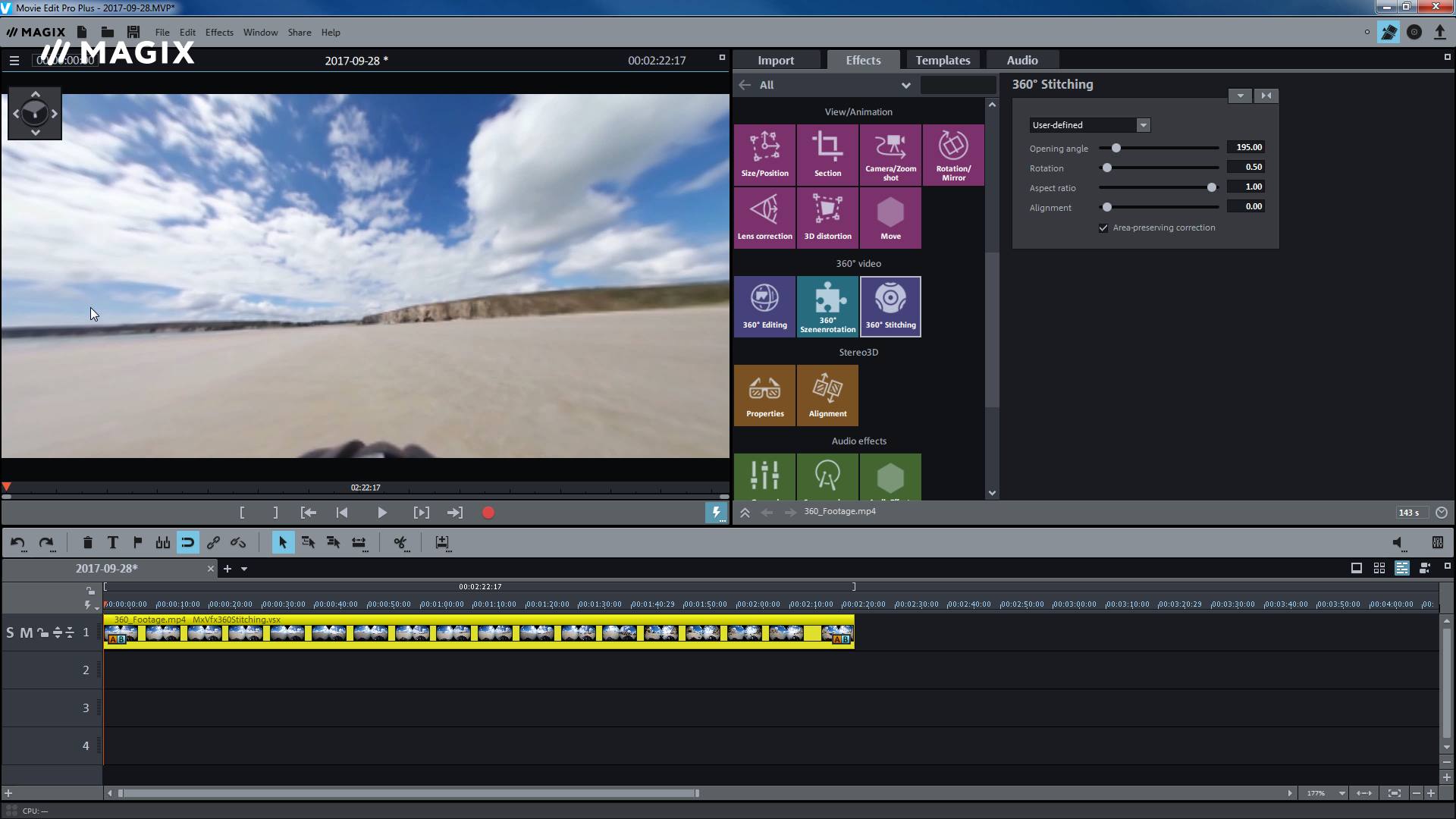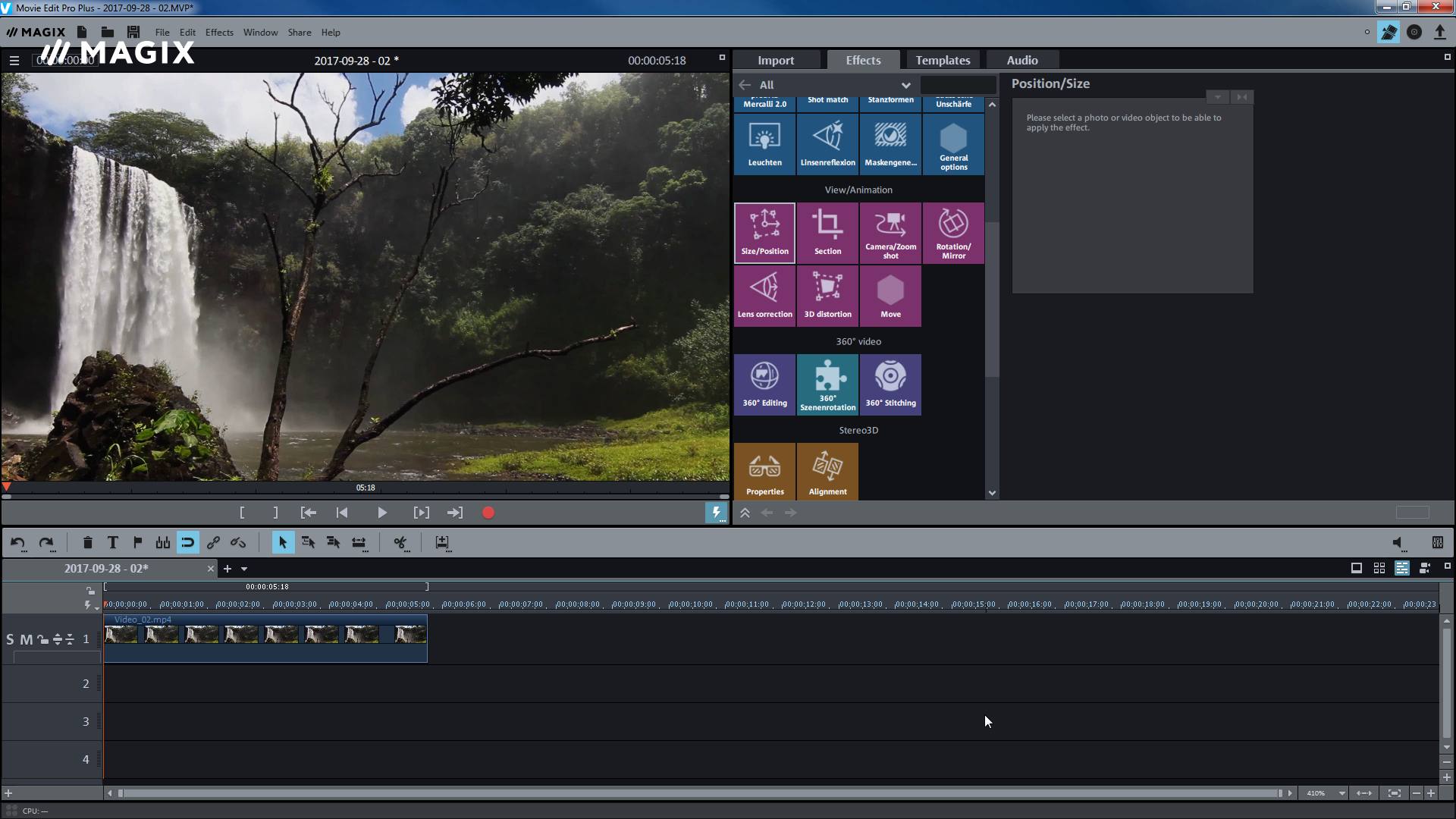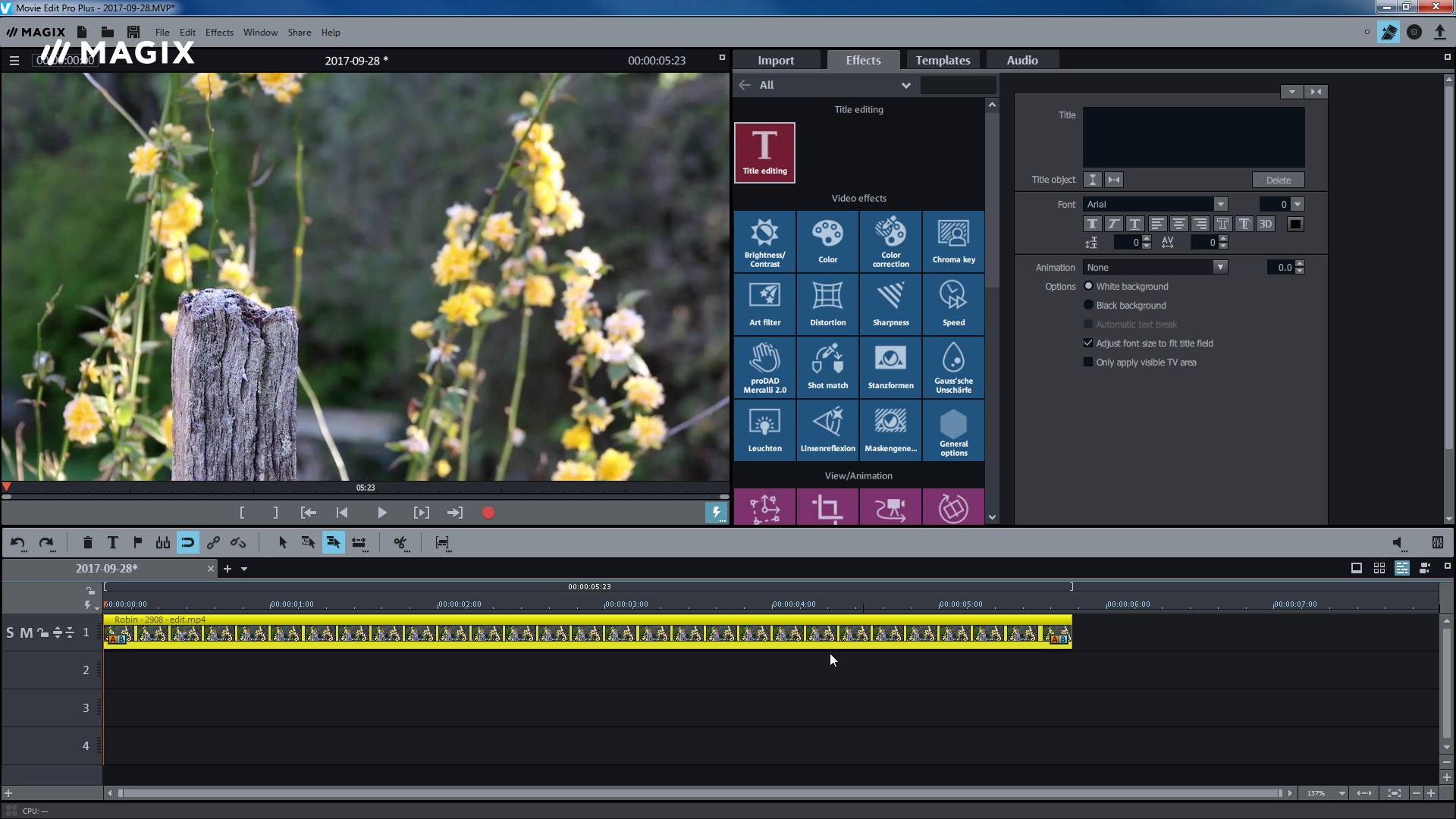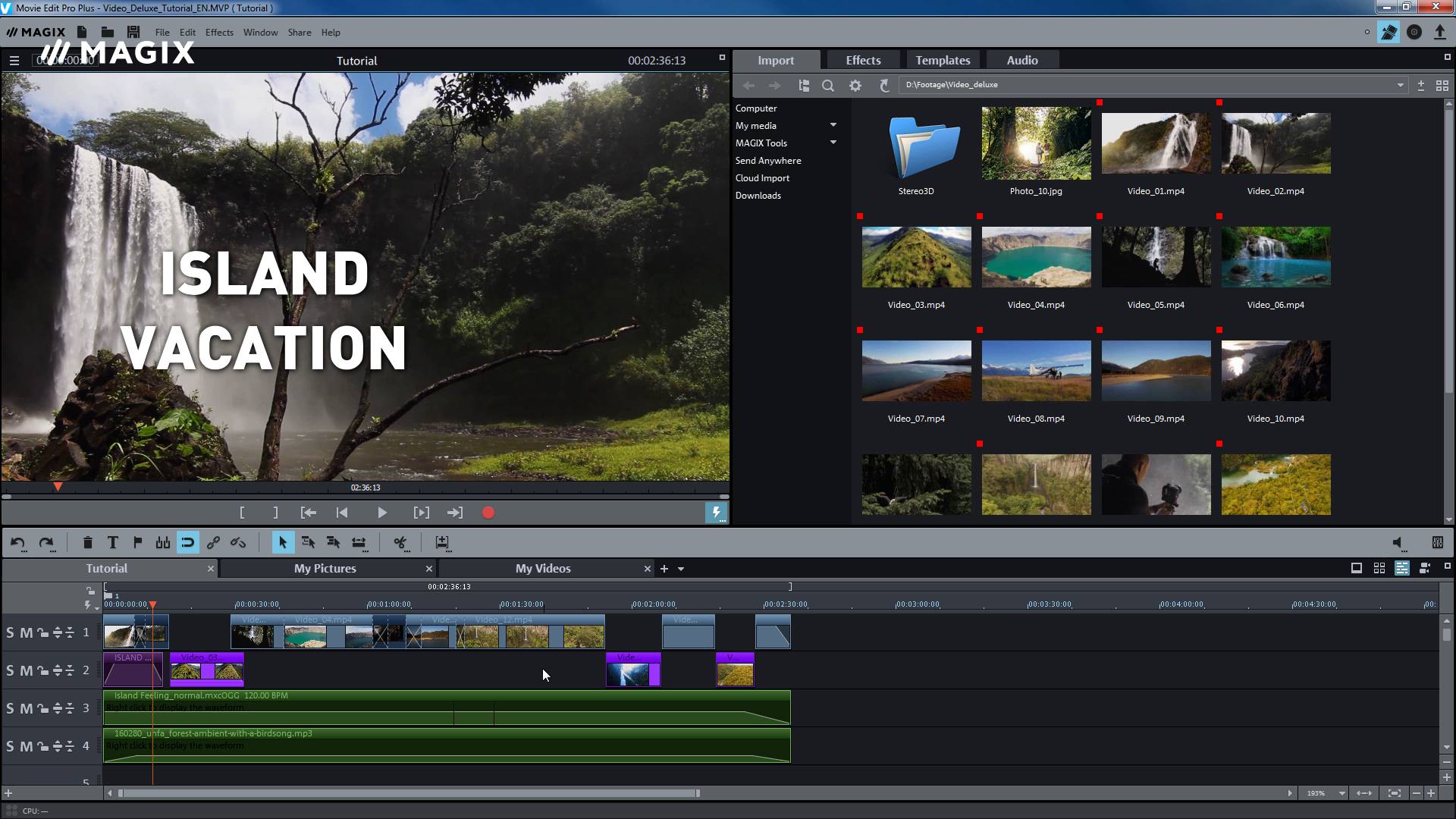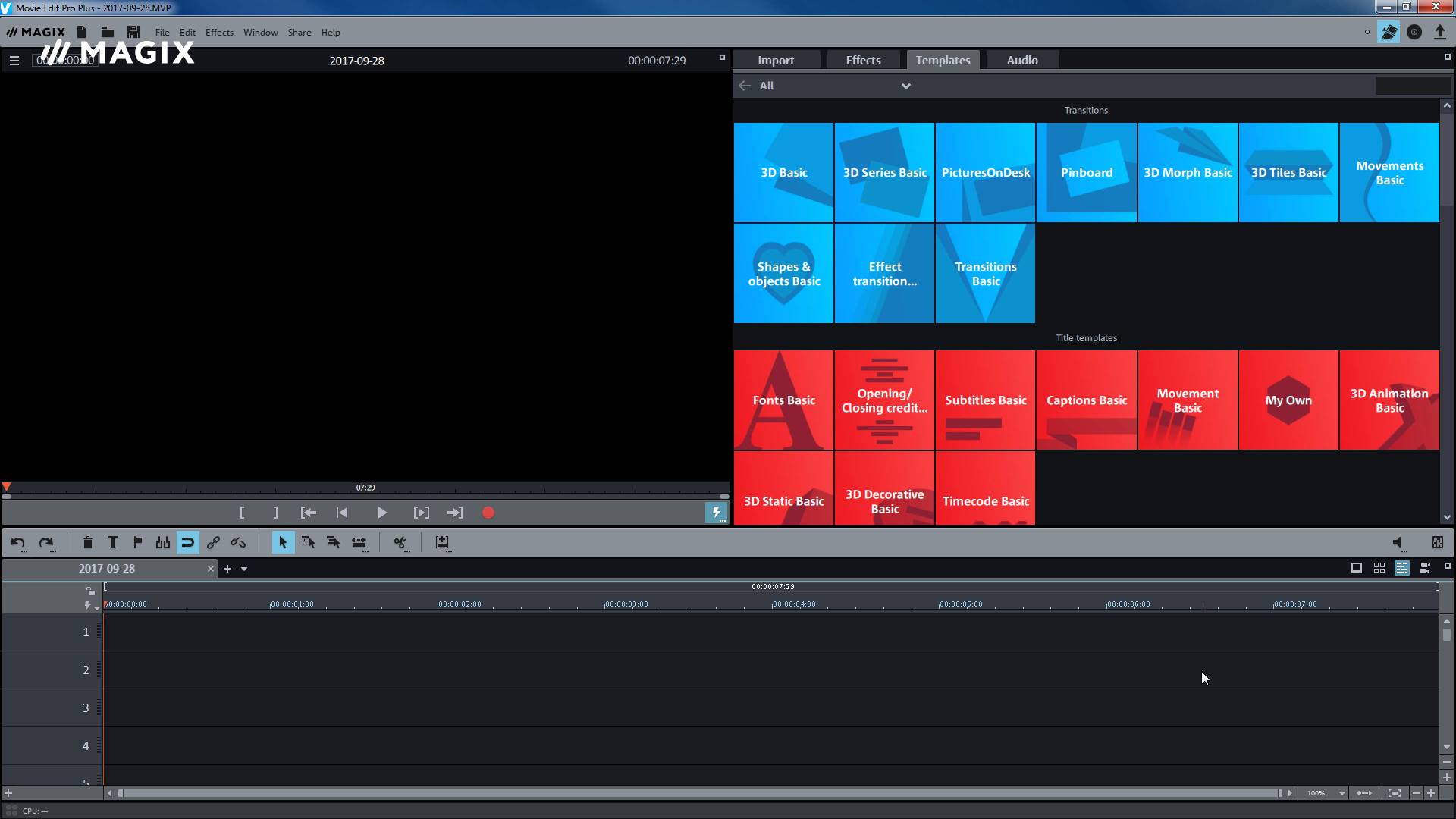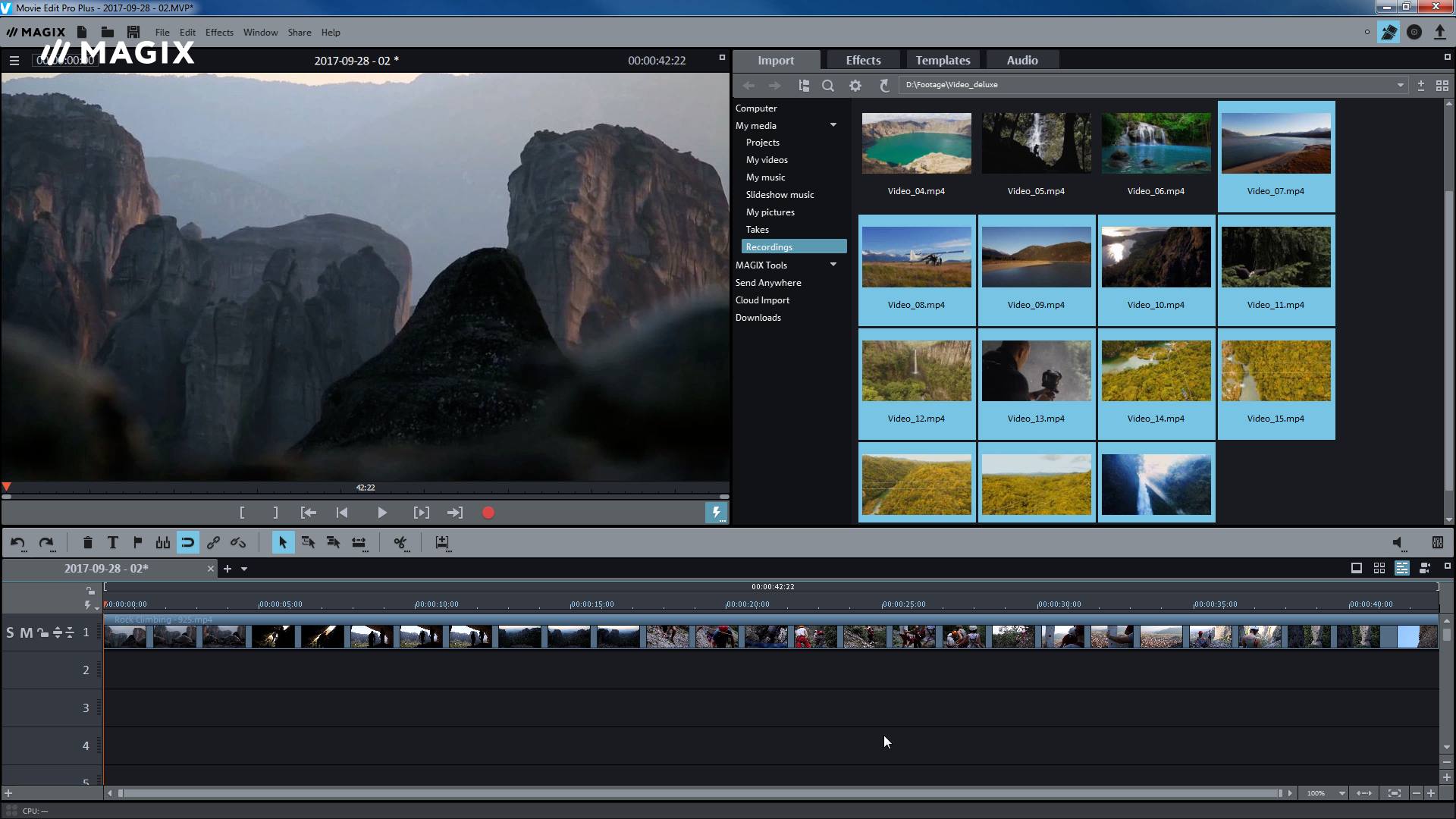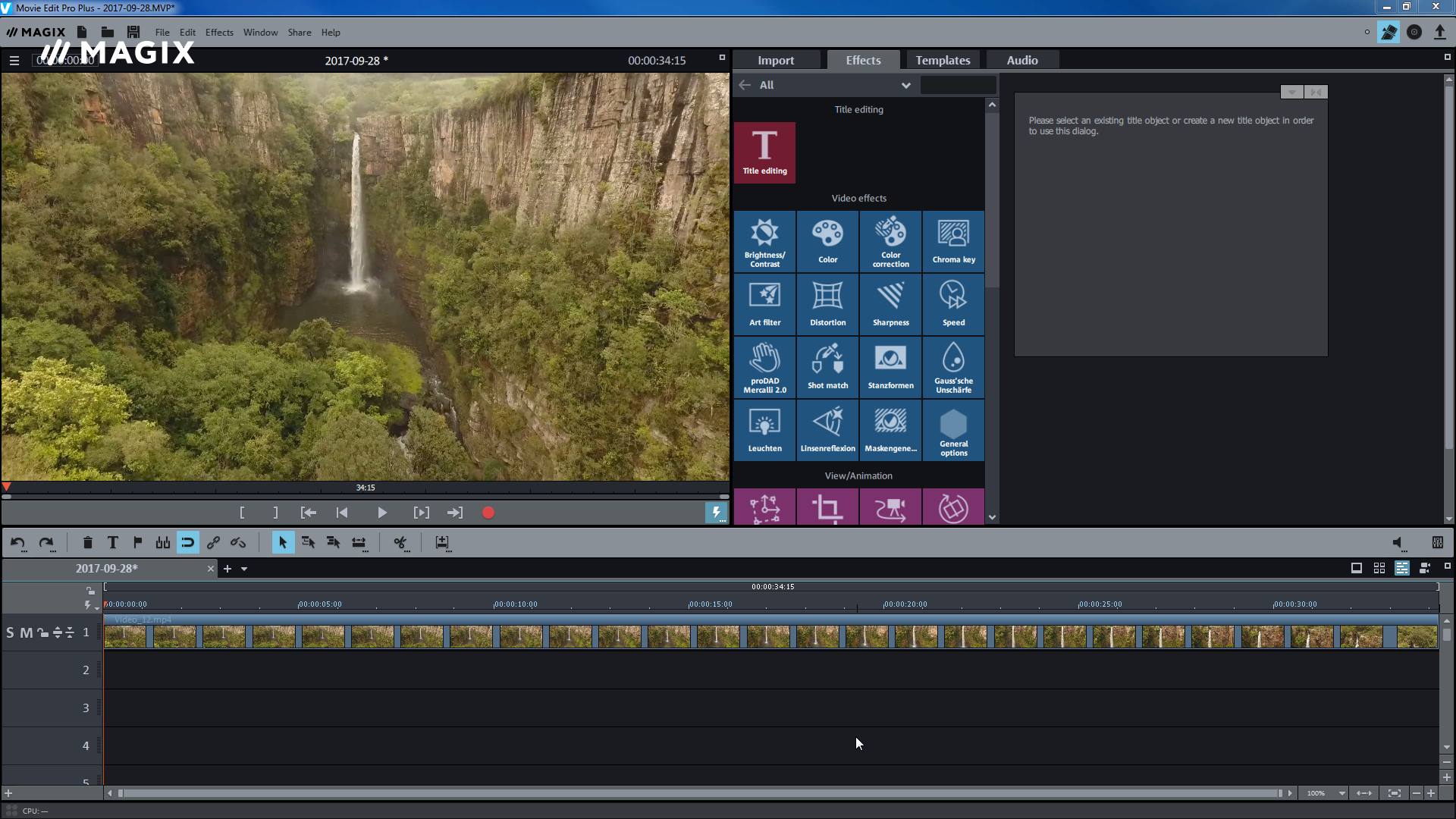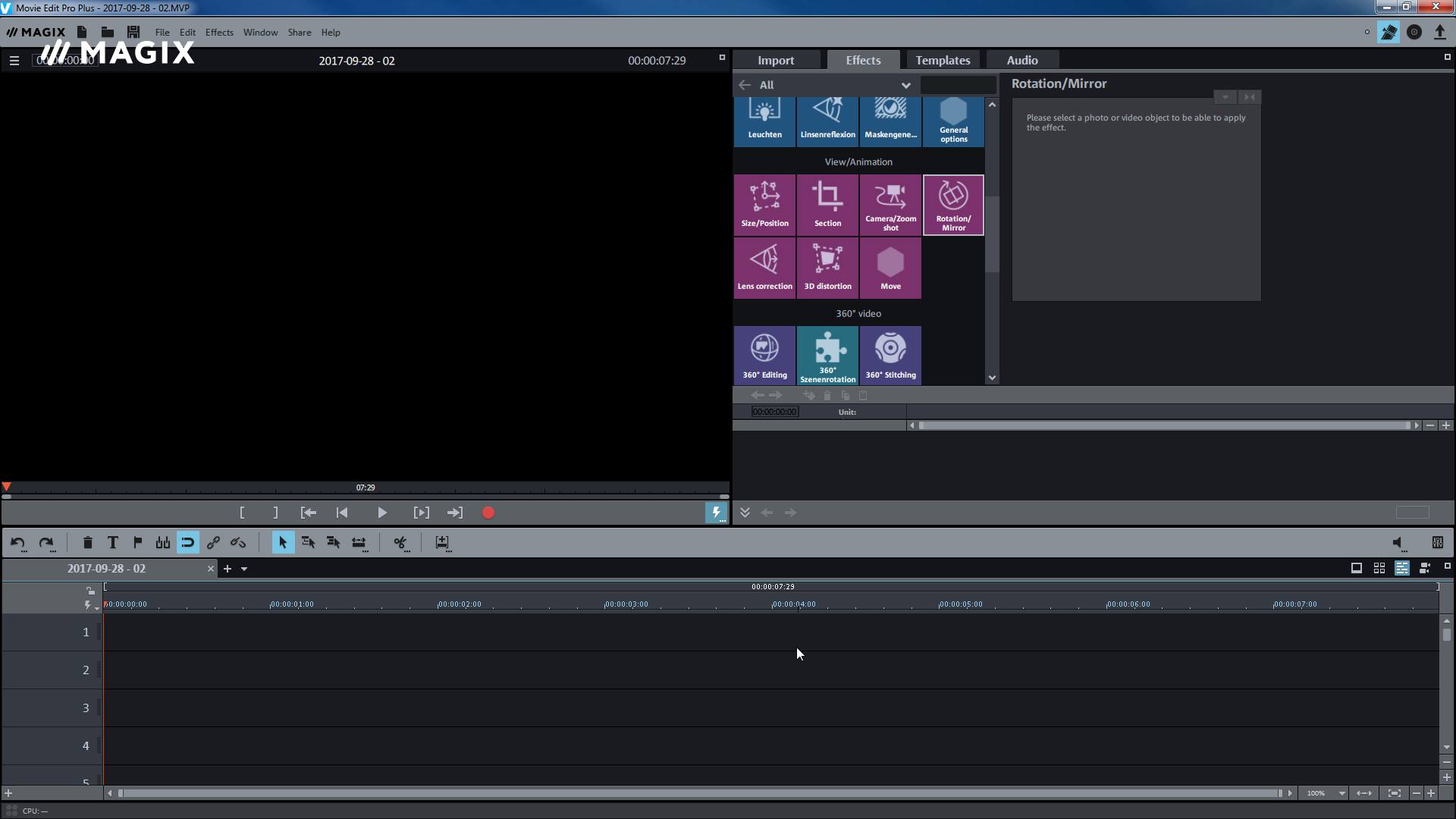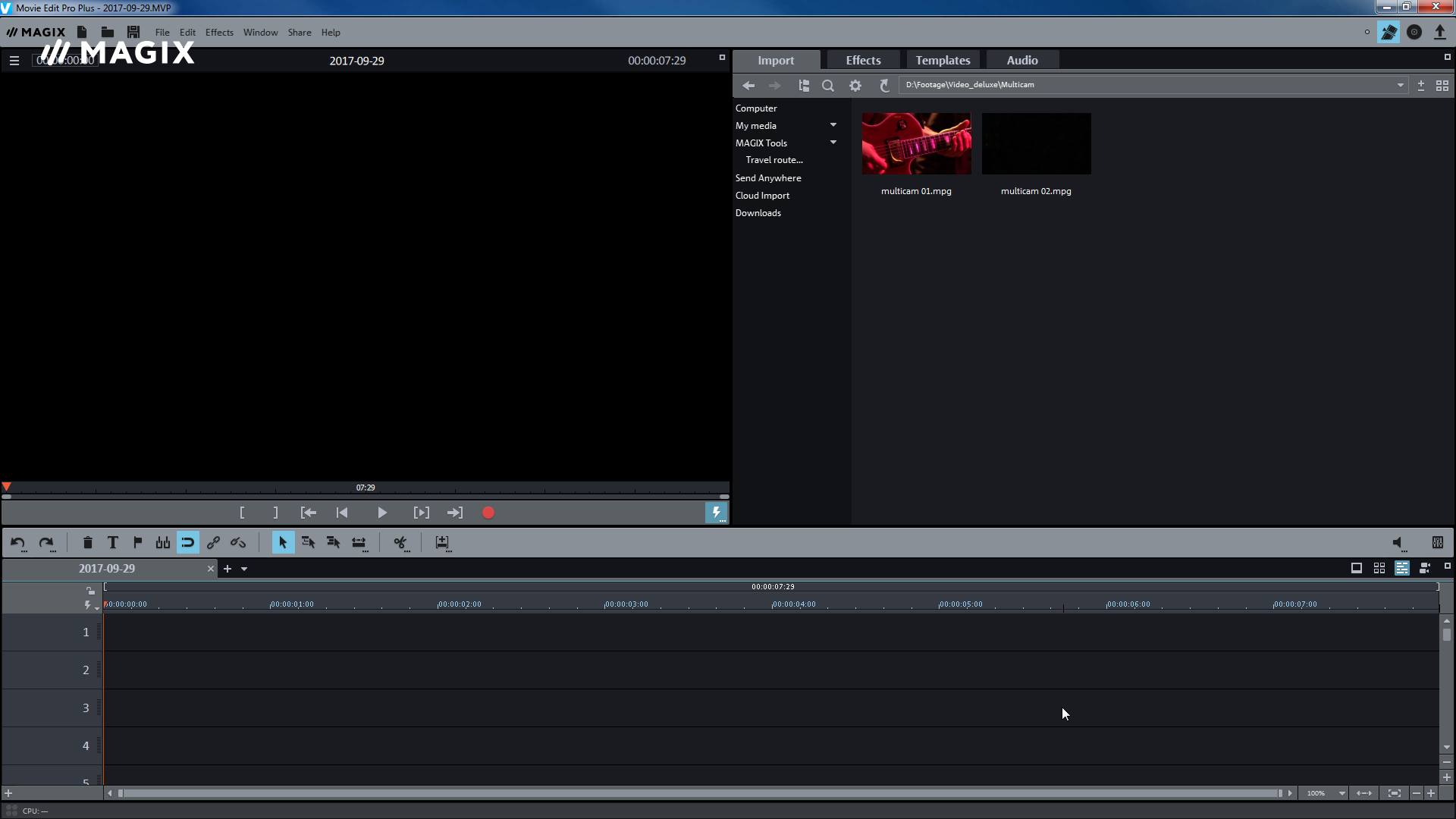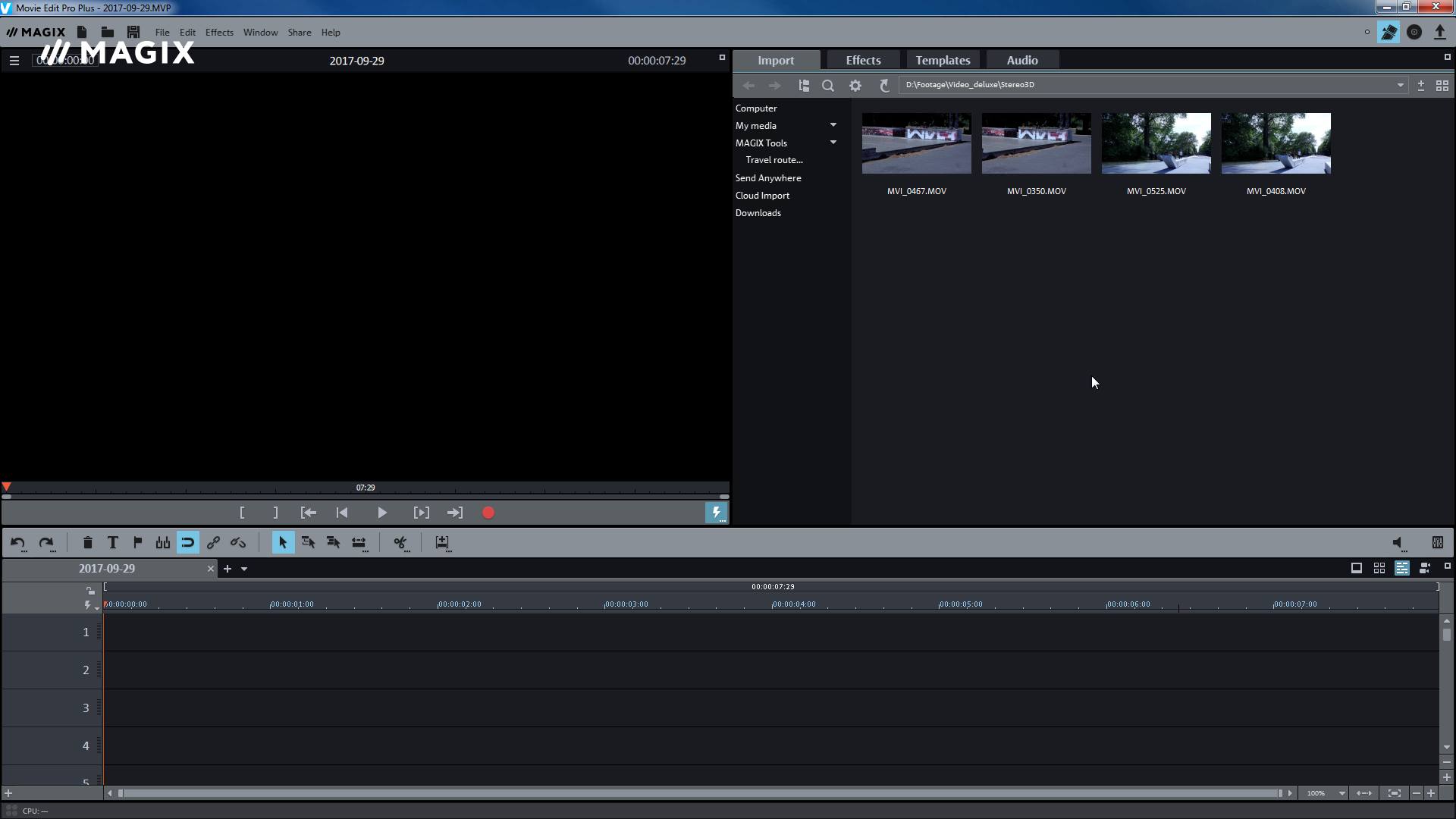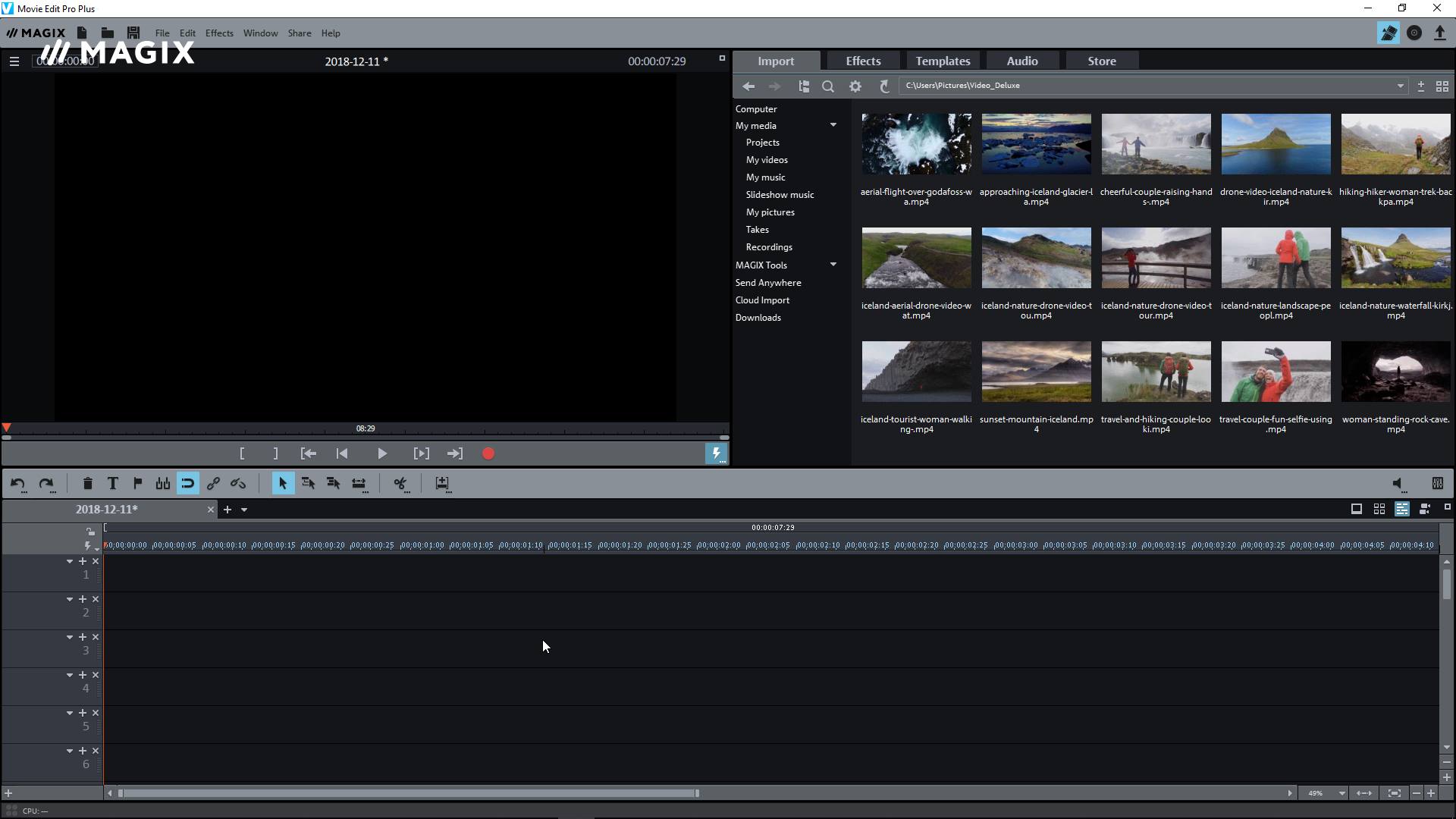Movie Studio:
Katso opetusvideot
Katso opetusvideot ja aloita! Helposti ymmärrettävissä opetusvideoissamme käymme läpi perustietoja, tekniikoita ja toimintoja sekä näytämme useita vinkkejä & niksejä.
Huomautus: Joissain videoissa näkyy MAGIX Movie Studio -ohjelmiston muiden versioiden käyttöliittymä. Näytetyt toiminnot ja tapahtumien kulut ovat kuitenkin suurimmalta osalta samat.
Johdanto
Uusi Media Pool
Uudessa Media Poolissa kaikki mallipohjat, tehosteet ja musiikki löytyvät keskitetysti osioista ”Templates” ja ”Audio”. Kaikki on jaoteltu selkeästi omiin luokkiinsa.
Tämän lisäksi Media Pool -ikkunasta voit siirtyä uuteen Movie Studio -kauppaan, joka sisältää kattavan valikoiman mallipohjia.
Perustoiminnot
Näyttötilat
Työstöä varten käytettävissä on kolme näyttötilaa.
Kohtausten yhteenvedossa voit lajitella kaikki videon kohtaukset. Storyboard-tilassa voit järjestellä kohtaukset tarkemmin ja lisätä niihin otsikot ja tehosteet. Aikajanatilassa tapahtuvat kaikki suuremmat muokkaukset.
Videon leikkaus
Tässä videossa näytämme ensin Movie Studio -ohjelman perusleikkaustoiminnot: miten leikkaat materiaalia pois videosta, miten trimmaat kohtauksen alkua ja loppua sekä miten leikkaat kuvaa ja ääntä toisistaan erillään.
Sen jälkeen kerromme laajennetuista toiminnoista: miten siirrät kohtauksen kohteen sisältöä sekä millä eri tavoin voit liittää uutta materiaalia.
Avainkehykset
Useat tehosteet muuttuvat ajan kuluessa.
Avainkehysten avulla kuvaominaisuuksia, kuten kirkkautta ja kontrastia, voi muuttaa niin, että saadaan aikaan dynaamisia kuvatehosteita. Myös kamera-ajoja voi ohjata avainkehysten avulla. Tässä videoklipissä näytämme, kuinka avainkehykset asetetaan.
Levyvalikollisten videoiden poltto
Kun olet saanut projektisi valmiiksi, voit polttaa videosi suoraan levylle voidaksesi esittää sen myöhemmin televisiossa.
Levyvalikkojen avulla voit siirtyä yksittäisiin videoihin tai kohtauksiin kaukosäätimellä. Levyvalikko voidaan luoda monella eri tavalla.
Erityistoiminnot
Elokuvamallipohjat
Elokuvamallipohjien avulla voit yhdistää tallenteesi lyhyiksi, ammattimaisiksi klipeiksi.
Tällaista klippiä voi käyttää hyvin esim. itse elokuvan trailerina verkossa tai sen voi lähettää sähköpostitse ystäville. Sinun tarvitsee vain vaihtaa elokuvamallipohja paikkamerkkien kohdalle oma videomateriaalisi ja sovittaa otsikko.